projet en ligne memoQ - Paramètres - Connexion à la source de contenus
(pour projets créés sans modèle)
Dans un projet en ligne connecté à une source de contenus, memoQ TMS récupère des documents nouveaux et modifiés d’une content connector.
Sur l’onglet Connexion à la source de contenus, vous pouvez choisir ce qui se passe lorsqu’il y a un changement à la source de contenus.
Utilisez des modèles de projet chaque fois que possible: Bien que nous comprenions que les projets connectés à un contenu puissent avoir une longue durée de vie, nous vous encourageons fortement à mettre en place un nouveau projet en ligne à partir d’un modèle. De cette façon, vous pouvez mettre en place une large gamme d’actions automatisées (par exemple, analyse ou prétraduction) sur les documents. De plus, vous pouvez lier ces actions à divers événements dans le projet – ce qui permet une synchronisation plus précise. Pour en savoir plus : Voir l’aide sur l’édition des modèles de projet.
Comment se rendre ici
- À gauche, cliquez sur l’icône Paramètres
 . Le volet Paramètres apparaît, affichant l’onglet Général.
. Le volet Paramètres apparaît, affichant l’onglet Général. - À gauche, cliquez sur l’icône Paramètres
 . Le volet Paramètres apparaît, affichant l’onglet Général.
. Le volet Paramètres apparaît, affichant l’onglet Général. - Cliquez sur l’icône Connexion à une source de contenus. Ça a l’air comme ceci:

L’onglet Connexion à la source de contenus apparaît.
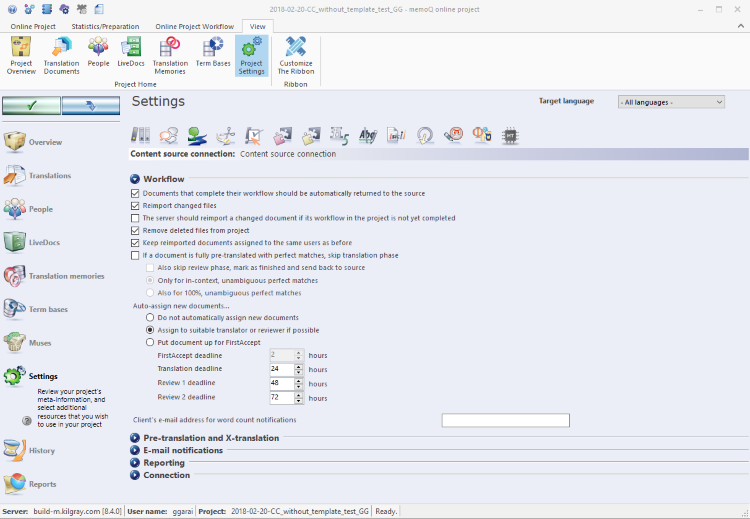
Que pouvez-vous faire?
Pour cela, utilisez les paramètres sous Flux de travail:
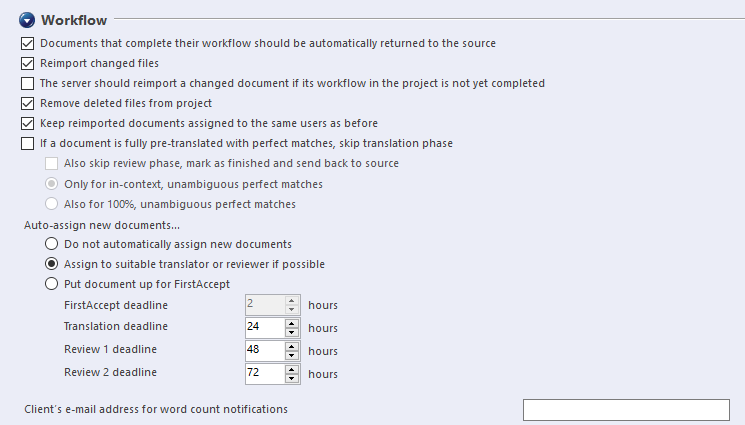
- Les documents dont l’état dans le flux de travail est « terminé » devraient être automatiquement renvoyés à la source: Si vous cochez cette case, memoQ TMS renvoie automatiquement la traduction à la source de contenus lorsque toutes les tâches attribuées d’un document sont terminées. Cela signifie, par exemple, que lorsque le relecteur 2 confirme tous les segments, le document est retourné, et le chef de projet ne peut pas consulter le document avant la livraison finale. La case est cochée par défaut.
- Réimportation des fichiers modifiés: Normalement, memoQ TMS réimporte les fichiers modifiés de la source de contenus. Si vous ne souhaitez pas réimporter les fichiers modifiés, décochez cette case.
- Réimportation des documents modifiés, même si leur état de flux de travail n’est pas «terminé» Normalement, memoQ TMS réimporte toujours un document modifié. Cependant, si vous ne souhaitez pas que memoQ TMS réimporte des documents qui sont encore en traduction ou en relecture, décochez cette case.
- Garder les documents réimportés attribués aux mêmes utilisateurs que précédemment: Si vous cochez cette case, vous n’avez pas à attribuer à nouveau les documents aux utilisateurs lorsqu’ils sont réimportés, si quelque chose change dans la source de contenus.
- Retirer les fichiers supprimés du projet: Normalement, si un fichier est supprimé de la source de contenus, memoQ TMS le retire également du projet. Si vous souhaitez conserver ces documents qui ont été supprimés de la source de contenus, décochez cette case.
- Si un document est entièrement prétraduit avec des correspondances parfaites, ignorer la section de traduction
- Sauter l’étape de relecture, aussi: Vérifiez également l’étape de relecture à sauter, marquer comme terminé et renvoyer à la case à cocher source.
Exemple: un document est réimporté et prétraduit, et tous ses segments ont des correspondances uniques (sans ambiguïté) de 100% ou de correspondances exactes en contexte. Ce que memoQ TMS fait avec ce document dépend des paramètres que vous choisissez: - Uniquement pour des correspondances exactes en contexte et sans ambiguïté:memoQ TMS envoie le document pour relecture car il contient des segments avec des correspondances exactes, aussi. S’il ne contenait que des correspondances exactes en contexte, memoQ TMS le renverrait à la source de contenus.
- Également pour 100%, des correspondances exactes uniques sans ambiguïté:memoQ TMS renvoie le document à la source de contenus.
- Sauter l’étape de relecture, aussi: Vérifiez également l’étape de relecture à sauter, marquer comme terminé et renvoyer à la case à cocher source.
- Section d’attribution automatique des nouveaux documents: Choisissez l’un de ces 3 boutons radio:
- Ne pas attribuer automatiquement de nouveaux documents:memoQ TMS n’attribue pas automatiquement de nouveaux documents aux utilisateurs dans le projet.
- Attribuer à un traducteur ou relecteur approprié si possible:memoQ TMS attribue de nouveaux documents aux traducteurs et relecteurs. Définir des rôles pour les utilisateurs dans l 'onglet Personnes > Langues et rôles.
- Mettre le document en attente de FirstAccept:memoQ TMS propose le document pour FirstAccept: les utilisateurs invités peuvent récupérer une copie locale du projet; ouvrir le document en mode lecture seule; puis ils peuvent décider s’ils acceptent le document pour traduction ou relecture. Choisissez une échéance dans le menu déroulant des échéances de FirstAccept. La date limite par défaut est de 2 heures. Fixer les délais pour le traducteur, le relecteur 1 et le relecteur 2.
- Adresse courriel du client pour la notification des comptes de mots: Dans cette case, entrez l’adresse courriel du contact du client. Si vous écrivez une adresse courriel ici, memoQ TMS enverra des courriels chaque fois que de nouveaux documents ou des documents modifiés sont importés. Ces courriels incluent le compte de mots pour les modifications. Vous pouvez également entrer cette adresse courriel lorsque vous créez le projet.
Définissez les paramètres de prétraduction et de prétraduction depuis une version antérieure pour vos documents dans la section Prétraduction et Prétraduction depuis une version antérieure:
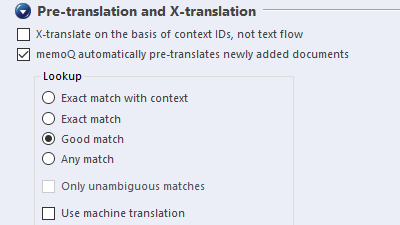
- Pour faire en sorte que prétraduire depuis une version antérieure examine les ID de contexte des segments, et non leur contenu de texte: Vérifiez la prétraduire depuis une version antérieure en fonction des ID de contexte, et non de la case du texte voisin.
- Avoir memoQ TMS prétraduire de nouveaux documents et prétraduire depuis une version antérieure le document mis à jour automatiquement après importation ou réimportation: Vérifiez que memoQ prétraduit automatiquement les documents nouvellement ajoutés: Cette case est cochée par défaut.
Remarque : Assurez-vous d’attribuer des mémoires de traduction ou des bases LiveDocs au projet avant que de nouveaux documents ne soient ajoutés et pré-traduits.
Utilisez les paramètres dans la section Lookup pour contrôler la prétraduction:
- Dans la section Recherche, choisissez le type de correspondance minimum pour la prétraduction. Vous pouvez choisir parmi Correspondance quelconque,Bonne correspondance,Correspondances exactes et Correspondances exactes avec contexte. Si vous utilisez des correspondances exactes ou des correspondances exactes avec contexte, et que vous cochez la case Seulement les correspondances sans ambiguïté – afin que memoQ ne prétraduit pas les segments qui ont deux correspondances ou plus avec le même pourcentage de correspondance.
- Utiliser la traduction automatique: Si vous cochez cette case, memoQ propose des suggestions provenant de plug-ins de TA, ainsi que des suggestions élaborées à partir de correspondances partielles de MT ou de base terminologique.
memoQ TMS envoie des courriels aux chefs de projet lorsqu’il y a un changement dans la source de contenus. En utilisant les paramètres sous notification par courriel, vous pouvez choisir les événements au sujet desquels memoQ TMS envoie des courriels:
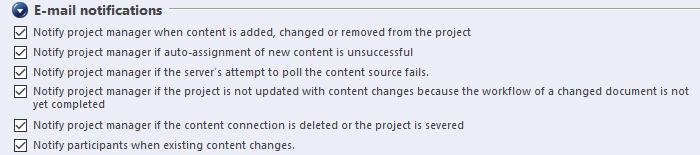
Si vous ne pouvez pas voir les cases à cocher, cliquez sur le titre des notifications par courriel. Normalement, memoQ TMS envoie des courriels concernant tous les événements énumérés - aux utilisateurs qui ont des adresses courriel configurées dans leurs comptes d’utilisateur.
Si vous ne voulez pas que memoQ TMS envoie des courriels concernant certains événements, décochez la case à cocher de l’événement.
Pour configurer une adresse courriel pour un utilisateur: Ouvrez l’ administrateur de serveur. Choisir des utilisateurs. Sélectionner l’utilisateur. En dessous de la liste, cliquez sur Éditer. La fenêtre Propriétés de l’utilisateur s’ouvre. Entrez l’adresse courriel, puis cliquez sur OK. Remarque: Si le compte utilisateur provient d’un réseau d’entreprise, vous ne pourrez pas entrer l’adresse courriel ici.
- Aviser le chef de projet lorsque du contenu est ajouté, modifié ou supprimé du projet:memoQ TMS envoie un courriel au chef de projet chaque fois que le projet est mis à jour suite à une modification dans la source de contenus. S’il y a une modification dans la source de contenus, mais que le projet n’est pas mis à jour, le serveur n’envoie pas de courriel.
- Aviser le chef de projet si l’attribution automatique de nouveaux contenus échoue:memoQ TMS envoie un courriel au chef de projet s’il ne peut pas attribuer automatiquement tous les nouveaux documents aux utilisateurs.
- Avertir le chef de projet en cas d'échec d'actualisation du projet à partir de la source de contenus: memoQ TMS envoie un courriel au chef de projet s’il ne peut pas atteindre la source de contenus. Ne décochez pas cette case.
- Aviser le gestionnaire de projet si le projet n’est pas mis à jour avec les changements de contenu parce que le flux de travail d’un document modifié n’est pas encore terminé:memoQ TMS envoie un courriel si un document est modifié mais que son flux de travail n’est pas encore terminé, et le serveur est configuré pour ne pas mettre à jour le projet si un document est encore en cours de traduction ou de révision.
- Aviser le chef de projet si la connexion à une source de contenus est supprimée ou si le projet est interrompu:memoQ TMS envoie un courriel au chef de projet si la connexion à une source de contenus n’est plus disponible. Cela peut se produire lorsque la connexion est supprimée du service content connector, ou lorsque memoQ TMS est incapable de se connecter à la source de contenus plusieurs fois - ou, lorsque la source de contenus refuse activement la connexion. Ne décochez pas cette case.
- Informer les participants lorsque des modifications de contenu existent:memoQ TMS envoie un courriel à tous les participants lorsque le projet est mis à jour à partir de la source de contenus. Cela signifie que le serveur envoie un courriel lorsqu’un nouveau document est importé, qu’un document modifié est réimporté, ou lorsqu’un document supprimé est retiré du projet.
Dans la section Rapport, vous pouvez indiquer à memoQ TMS quand créer des rapports d’analyse:
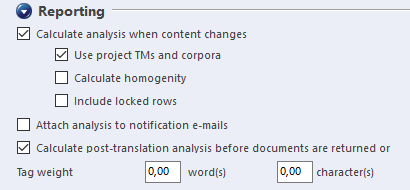
Par défaut, memoQ TMS crée un nouveau rapport d’analyse lorsque de nouveaux documents sont ajoutés au projet, ou lorsque des documents existants sont mis à jour. Lorsqu’un document est renvoyé à la source de contenus ou retiré, memoQ TMS crée un nouveau rapport d’analyse post-traduction. Utilisez les options dans cette section pour activer ou désactiver ces activités.
Pour créer un nouveau rapport d’analyse chaque fois qu’un document est ajouté ou mis à jour dans la source de contenus: Cochez la case contenu change pour Calculer l’analyse lorsque les contenus changent. Il est sélectionné par défaut. Les options sont les mêmes que sur le projet en ligne memoQ> rapports >.
- Analyser le nouveau contenu par rapport aux mémoires de traduction et aux bases LiveDocs dans le projet: Cochez la case Utiliser les TMS et bases LiveDocs du projet. Il est sélectionné par défaut.
-
Analyser les correspondances partielles internes dans le projet - c’est-à-dire, les correspondances partielles provenant de votre propre travail jusqu’à présent: Cochez la case Calculer homogénéité. Il est effacé par défaut.
Lorsque memoQ calcule des statistiques avec homogénéité, il utilise le degré de correspondance des balises ("strictité des balises internes pour correspondances exactes") des paramètres de MT du projet.Ne pas utiliser l’homogénéité lorsque plusieurs traducteurs travaillent sur un projet: Parce que vous ne pouvez pas dire quels segments seront traduits en premier, les statistiques seront inexactes. Pour plus de détails, voir la page de documentation sur l’homogénéité et la répétition dans un projet.
- Pour calculer l’analyse également pour les segments verrouillés: Cochez la case Inclure les segments verrouillés. Il n’est pas coché par défaut: normalement, les segments verrouillés ne sont pas comptés dans les rapports d’analyse.
- Envoyer des rapports d’analyse par courriel après attribution automatique ou FirstAccept: Cochez la case Attacher l’analyse aux courriels de notification. Vous ne pouvez le faire que lorsque la case Calculer l’analyse lorsque des modifications de contenu est cochée.
- Créer un nouveau rapport d’analyse post-traduction lorsqu’un document est terminé (et envoyé à la source de contenus), ou lorsqu’un document est supprimé de la source de contenus (et retiré du projet) : Cochez la case Calculer l’analyse post-traduction avant que les documents ne soient retournés ou retirés. Tout comme dans le volet Vue d ’ensemble, vous pouvez déterminer comment compter la mise en forme et les balises internes en utilisant les zones de poids des balises.
La section Connexion affiche le nom de la Connexion, laDescription, l’URL et la fréquence de sondage de la connexion:
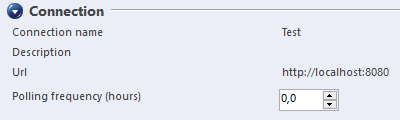
Si vous ne pouvez pas voir ces détails, cliquez sur l’en-tête Connexion.
La case de fréquence de sondage (heures) indique à quelle fréquence memoQ TMS vérifie la source de contenus pour des changements. memoQ TMS peut le faire toutes les quelques heures, et cette case contient le nombre d’heures. Vous pouvez modifier ce paramètre. Normalement, la zone Polling frequency (hours) contient la valeur qui a été saisie lors de la création du projet.
Lorsque vous avez terminé
Dans le volet Paramètres, choisissez un autre onglet. Ou, choisissez un autre volet dans la fenêtre du projet en ligne memoQ.
Si vous apportez des modifications à l’un des paramètres, n’oubliez pas de les enregistrer.
Lorsque vous apportez des modifications à un projet en ligne, les modifications se produiront sur memoQ TMS, et non sur votre ordinateur. Il est possible que plusieurs utilisateurs modifient le projet en même temps.
Certaines modifications ne sont pas enregistrées automatiquement. Lorsque des modifications doivent être enregistrées, l’icône de marque de coche verte en haut à gauche deviendra orange:
![]()
Pour enregistrer les modifications du projet en ligne, cliquez sur ce bouton.
Pour obtenir les modifications que d’autres ont apportées au projet en ligne, cliquez sur ce bouton:
![]()
Assurez-vous de sauvegarder vos modifications avant de cliquer ici.
Changer de fenêtre: Vous pouvez ouvrir plusieurs projets en ligne pour la gestion. Chaque projet en ligne s’ouvre dans une fenêtre. Pour passer d’un à l’autre et au Tableau de bord ou à l’Accueil (si vous avez un projet local ouvert): maintenez la touche Alt enfoncée et appuyez sur Tab quelques fois jusqu’à ce que vous atteigniez la fenêtre que vous souhaitez. Ou : Sur la barre des tâches Windows, cliquez sur l’icône memoQ, puis cliquez sur la fenêtre à laquelle vous souhaitez passer.